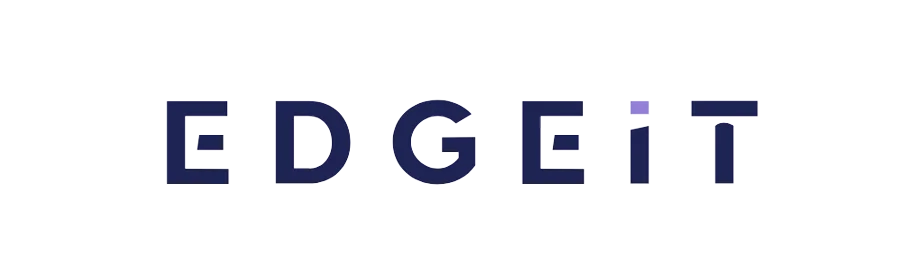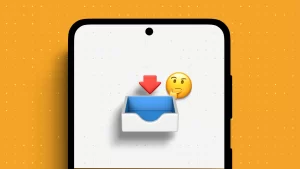بازگردانی پیام های پاک شده واتساپ خواندن پیام های حذف شده واتساپ در برخی موارد یکی از موضوعات مهم هنگام چت کردن شما با دیگران می باشد. با تغییراتی که در ورژن های برنامه واتساپ ایجاد شد بازیابی پیام های حذف شده واتساپ با روش های مختلفی امکان پذیر شده است، در این پست به شکل تخصصی به آموزش 3 روش خواندن و بازیابی پیام های حذف شده واتساپ خواهیم پرداخت.
روش اول بازگردانی پیام های پاک شده واتساپ
دیدن پیام حذف شده واتساپ با استفاده از بکاپ واتساپ
بازگردانی پیام های پاک شده واتساپ جهت بازگردانی عکس های پاک شده واتساپ، اگر یک چت را به صورت تصادفی حذف کرده اید، می توانید با کمک نسخه بکاپ از چت واتس اپ که منظم و به طور خودکار انجام می شود بازیابی چت های حذف شده واتساپ را انجام دهید. شما می توانید تعداد دفعات تهیه نسخه پشتیبان را به روزانه، هفتگی یا ماهانه تغییر دهید. با این حال، انتخاب روزانه بکاپ گیری روش ترجیحی متخصصان است. برای بازیابی چت های حذف شده WhatsApp، مراحل زیر را دنبال کنید:
اگر از دستگاه Android استفاده می کنید، WhatsApp را حذف کنید و دوباره آن را از Google Play نصب کنید.
با شرایط و ضوابط موافقت کنید و شماره تلفن همراه خود را به همراه کد کشور در مرحله بعدی وارد کنید.
به شما گزینه ای برای بازیابی چت ها از پشتیبان گیری ارائه می شود. روی گزینه Restore کلیک کنید و پس از آن چت های واتساپ شما بازیابی می شوند.
![بازگردانی پیام های پاک شده واتساپ [3 روش تضمینی] 1 بازگردانی پیام های پاک شده واتساپ](https://edgeit.ir/wp-content/uploads/2024/06/watching-removed-whatsapp-messages-with-whatsapp-backup.png)
روش دوم: ریکاوری پیام های پاک شده واتساپ با استفاده از برنامه +WhatsRemoved
بازگردانی پیام های پاک شده واتساپ برای بازگردانی پیام های حذف شده واتساپ می توانید از برنامه +WhatsRemoved استفاده کنید. برنامه +WhatsRemoved یک برنامه کاربردی است که به کاربران اجازه می دهد تا با استفاده از قابلیت های آن فایل ها و عکس های خود و همچنین چت های خود را در واتس اپ بازگردانی کنند، طبق گفته سایت سازنده در این اپلیکیشن شما می توانید به قابلیت خواندن پیام حذف شده توسط فرستنده در واتس اپ دسترسی داشته باشید.
برای بازگردادن پیام ها و اطلاعات پاک شده گوشی کافیست این برنامه را از گوگل پلی دانلود و نصب کنید و دسترسی هایی مورد نیاز برنامه را به آن بدهید تا اطلاعات شما بطور کامل ریکاوری شود
دانلود برنامه +WhatsRemoved (برای اندروید از گوگل پلی)
![بازگردانی پیام های پاک شده واتساپ [3 روش تضمینی] 2 بازیابی پیام های حذف شده واتساپ با برنامه whatsremoved plus](https://edgeit.ir/wp-content/uploads/2024/06/recovering-removed-whatsapp-messages-with-whatsremoved-plus.png)
امکانات این برنامه عبارتند از:
- یک پنجره برای مشاهده تمام پیام های حذف شده
- پیکربندی آسان
- ذخیره یک تاریخ پیام های حذف شده
- رابط کاربری آسان و زیبا
- سیستم جستجو بر اساس هر فرد
- الگوریتم های یادگیری دقیق تر و ساده شده است.
روش سوم: دیدن پیام های حذف شده واتساپ با استفاده از اپلیکیشن Auto RDM
بازگردانی پیام های پاک شده واتساپ علاوه بر 2 روش بالا شما با استفاده از اپ Auto RDM توانایی مشاهده پیام های حذف شده واتساپ خواهید داشت. این برنامه علاوه بر ظاهری ساده، کار با آن نیز بسیار ساده می باشد. با این برنامه علاوه بر بازگرداندن پیام ها توانایی ذخیره کردن استاتوس و استوری دوستانتان را نیز دارید.
امکانات این برنامه عبارتند از:
- رابط کاربری آسان
- کاهش باگ های نرم افزاری
- ذخیره راحت استوری ها
تمامی علت قطع شدن و نیامدن صدای گوشی + مکالمه
![بازگردانی پیام های پاک شده واتساپ [3 روش تضمینی] 3 بازگردانی پیام های پاک شده واتساپ](https://edgeit.ir/wp-content/uploads/2024/06/three-ways-to-restore-deleted-whatsapp-messages-300x131.png)
نکته شماره 1 بازگردانی پیام های پاک شده واتساپ
اگر واتساپ و گوگل درایو شما پاک شده و پیامهای شما بازیابی نشدهاند، ممکن است یک یا چند دلیل زیر وجود داشته باشد:
نسخه پشتیبان واتساپ شما در گوگل درایو ذخیره نشده است. برای بررسی این موضوع، مراحل زیر را دنبال کنید:
به گوگل درایو مراجعه کنید.
روی نماد منو (سه نقطه) در گوشه سمت چپ بالای صفحه کلیک کنید.
گزینه “تنظیمات” را انتخاب کنید.
در قسمت “تنظیمات پیشرفته”، گزینه “ذخیرهسازی” را انتخاب کنید.
اگر در قسمت “نسخه پشتیبان” عبارت “هیچ نسخه پشتیبان” نمایش داده شده است، یعنی نسخه پشتیبان واتساپ شما در گوگل درایو ذخیره نشده است.
نسخه پشتیبان واتساپ شما قبل از تاریخ پاک شدن واتساپ ایجاد شده است. برای بررسی این موضوع، مراحل زیر را دنبال کنید:
واتساپ را باز کنید.
روی نماد سه نقطه در گوشه سمت راست بالای صفحه کلیک کنید.
گزینه “تنظیمات” را انتخاب کنید.
در قسمت “چتها”، گزینه “نسخه پشتیبان” را انتخاب کنید.
تاریخ و زمان ایجاد آخرین نسخه پشتیبان را بررسی کنید.
نسخه پشتیبان واتساپ شما آسیب دیده است. در این صورت، میتوانید سعی کنید نسخه پشتیبان را تعمیر کنید. برای این کار، مراحل زیر را دنبال کنید:
واتساپ را باز کنید.
روی نماد سه نقطه در گوشه سمت راست بالای صفحه کلیک کنید.
گزینه “تنظیمات” را انتخاب کنید.
در قسمت “چتها”، گزینه “نسخه پشتیبان” را انتخاب کنید.
روی گزینه “بازیابی” کلیک کنید.
روی گزینه “تعمیر” کلیک کنید.
نکته شماره 2 بازگردانی پیام های پاک شده واتساپ
واتساپ دو نوع نسخه پشتیبان تهیه میکند:
نسخه پشتیبان محلی: این نسخه پشتیبان در حافظه داخلی یا کارت حافظه SD گوشی شما ذخیره میشود.
نسخه پشتیبان گوگل درایو: این نسخه پشتیبان در فضای ابری گوگل درایو ذخیره میشود.
اگر نسخه پشتیبان شما از نوع محلی است، باید آن را به گوشی جدید خود منتقل کنید. برای این کار، میتوانید از روشهای زیر استفاده کنید:
از یک کابل USB برای انتقال فایلها از گوشی قدیمی خود به گوشی جدید استفاده کنید.
از یک برنامه مدیریت فایل برای انتقال فایلها از گوشی قدیمی خود به گوشی جدید استفاده کنید.
از یک کامپیوتر برای انتقال فایلها از گوشی قدیمی خود به گوشی جدید استفاده کنید.
پس از انتقال نسخه پشتیبان به گوشی جدید خود، میتوانید واتساپ را نصب کنید و مراحل بازیابی نسخه پشتیبان را دنبال کنید.
اگر نسخه پشتیبان شما از نوع گوگل درایو است، میتوانید آن را به صورت مستقیم به گوشی جدید خود بازیابی کنید. برای این کار، مراحل زیر را دنبال کنید:
واتساپ را در گوشی جدید خود نصب کنید.
واتساپ را باز کنید و شماره تلفن خود را وارد کنید.
کد تأیید را دریافت کنید و وارد کنید.
واتساپ از شما میخواهد که یک نسخه پشتیبان را بازیابی کنید.
گزینه بازیابی از گوگل درایو را انتخاب کنید.
حساب گوگل خود را وارد کنید.
نسخه پشتیبان مورد نظر خود را انتخاب کنید.
پس از انجام این مراحل، پیامهای شما از نسخه پشتیبان به گوشی جدید شما بازیابی میشوند.
اگر با انجام مراحل فوق، همچنان نمیتوانید پیامهای خود را بازیابی کنید، میتوانید از پشتیبانی واتساپ کمک بگیرید.